Là một người luôn thích cung cấp thêm một lớp bảo vệ cho thông tin cá nhân, tôi chưa bao giờ thích sử dụng tính năng "Nhận diện khuôn mặt" của Facebook vì nó xâm phạm quyền riêng tư. Đối với những người không quen thuộc, ứng dụng phương tiện truyền thông xã hội sử dụng công nghệ "Nhận diện khuôn mặt" để phân tích ảnh và video của bạn, sau đó tạo mẫu sẵn sàng sử dụng. Sau đó, ứng dụng sử dụng mẫu để xác định nó trong các hình ảnh và video khác trong Facebook và đề nghị nhãn. Mặc dù tính năng này có thể khá hữu ích cho những người nghiện truyền thông xã hội, nhưng những người rất coi trọng quyền riêng tư sẽ muốn vô hiệu hóa nó. Nếu bạn là một trong số họ, hãy để tôi chỉ cho bạn cách bạn có thể vô hiệu hóa Nhận diện khuôn mặt của Facebook trên iPhone, Android hoặc máy tính để bàn.
Để tắt Facebook Nhận dạng khuôn mặt trên iOS, Android và web
Trước khi tiếp tục với các bước, sẽ là khôn ngoan để cân nhắc bồi thường.
Vậy bồi thường là gì?
Mặc dù việc vô hiệu hóa tính năng nhận dạng khuôn mặt sẽ không ảnh hưởng lớn đến trải nghiệm người dùng của bạn, nhưng sẽ tốt hơn nếu biết những nhược điểm. Trước hết, một khi bạn đã tắt tính năng này, Facebook sẽ là xóa mẫu nhận dạng khuôn mặt và nó sẽ không còn sử dụng nhận dạng khuôn mặt để đề nghị bạn bè gắn thẻ bạn trong ảnh. Lưu ý rằng bạn bè của bạn vẫn có thể gắn thẻ bạn trong hình ảnh, nhưng ứng dụng truyền thông xã hội sẽ không đề xuất thẻ.
Một điều đáng nhắc lại là cài đặt nhận dạng khuôn mặt chỉ khả dụng cho người dùng đã hoàn thành 18. Điều đó có nghĩa là nếu bạn dưới 18 tuổi, bạn sẽ không thấy cài đặt này. Về các bước, chúng khá giống nhau trong các ứng dụng di động và web. Do đó, bạn có thể sử dụng bất kỳ thiết bị nào của mình để tắt.
Trên thiết bị iOS và Android
1. Ném Facebook ứng dụng trên thiết bị di động của bạn và sau đó chạm vào nút menu (đường ngang của ba cọc).
2. Bây giờ, cuộn xuống và nhấn Cài đặt và quyền riêng tư.
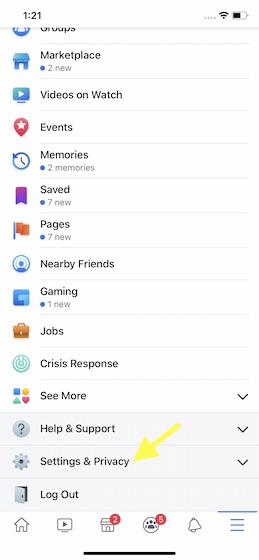
3. Sau đó nhấn Cấu hình
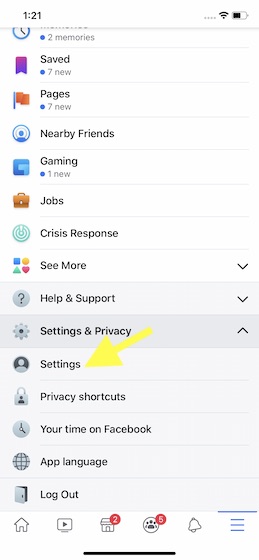
4. Dưới Riêng tư phần cảm ứng Nhận diện khuôn mặt.
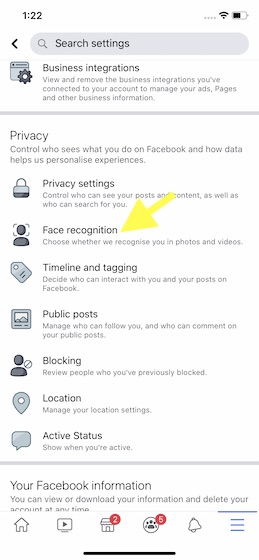
5. Sau đó chạm vào "Bạn muốn Facebook để có thể nhận ra bạn trong hộp ảnh và video.

6. Cuối cùng chọn Không không cho phép Facebook nhận ra bạn trong ảnh và video.
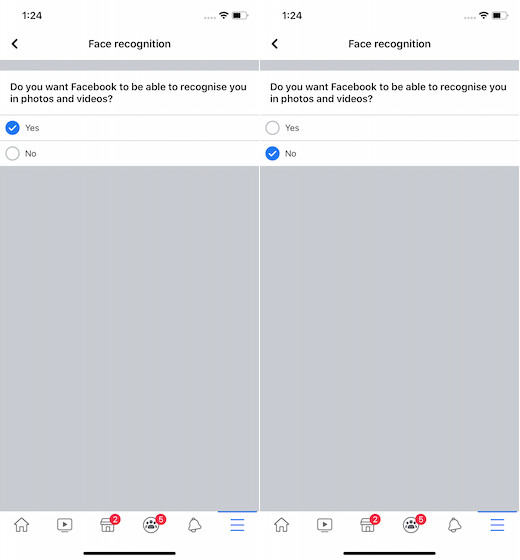
Thế thôi! Facebook Nó sẽ không còn nhận dạng bạn trong hình ảnh và video được chia sẻ trên nền tảng truyền thông xã hội.
Trên bàn
1. Mở trình duyệt web và truy cập facebook.com trên máy tính của bạn.
2. Bây giờ, đăng nhập vào của bạn Facebook đếm nếu bạn chưa làm như vậy. Sau đó bấm vào nhỏ Mũi tên xuống ở trên cùng bên phải của trang.
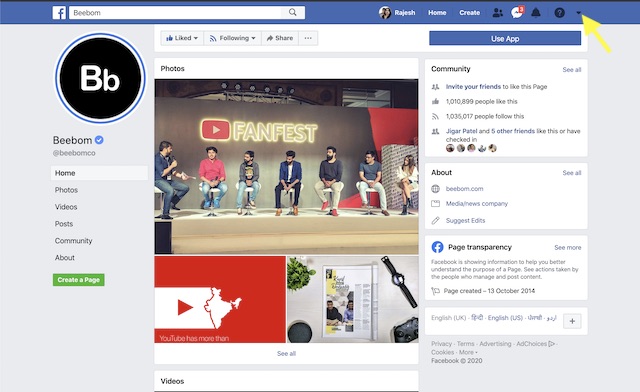
3. Tiếp đó hãy chọn Cấu hình trên thực đơn
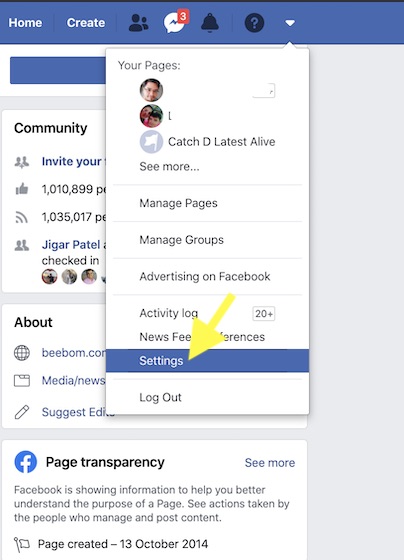
4. Sau đó chọn Nhận dạng khuôn mặt trong thanh bên.
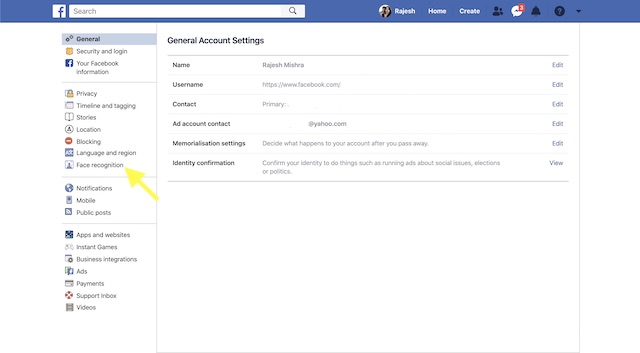
5. Sau đó bấm vào Chỉnh sửa nằm bên cạnh Bạn muốn Facebook để có thể nhận ra bạn trong ảnh và video.
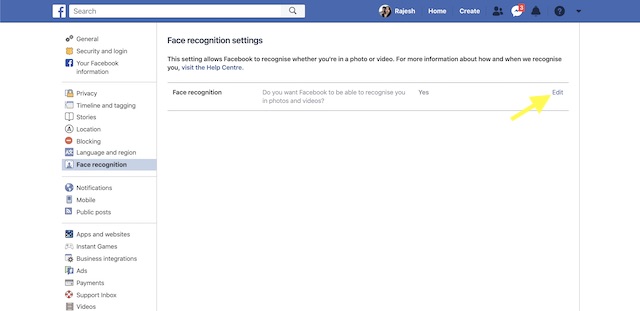
6. Bây giờ chọn Không trong hộp thả xuống để tránh Facebook để xác định chính mình trong hình ảnh và hình ảnh. Sau đó nhấp Ở gần kết thúc
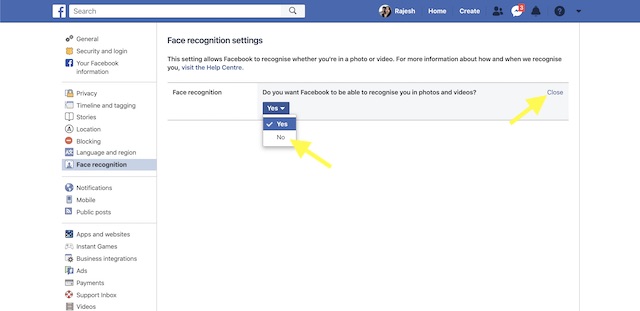
Dừng lại Facebook để xác định chính mình trong hình ảnh và video cho đề xuất thẻ
Vì vậy, đó là cách bạn có thể ngăn chặn Facebook để nhận ra bạn trong hình ảnh và video. Kể từ đó Facebook Hàng dữ liệu liên quan đến Cambridge Analytica được đưa ra ánh sáng, người dùng đã yêu cầu nhiều tùy chọn hơn để bảo vệ thông tin cá nhân và quyền riêng tư của họ trên nền tảng truyền thông xã hội. Mặc dù gã khổng lồ tìm kiếm đã cung cấp một số tùy chọn đáng chú ý, chẳng hạn như khả năng xóa quyền truy cập của bên thứ ba và thậm chí dễ dàng xóa tài khoản, vẫn còn nhiều việc phải làm. Tính năng riêng tư bạn muốn xem trên là gì Facebook? Thả nó trong phần bình luận dưới đây.
